목차
트위터 X 탈퇴, 비활성화하는 방법 완벽 가이드

SNS가 우리의 일상에 깊이 자리잡은 요즘, 디지털 디톡스를 실천하기 위해서 인스타그램이나 페이스북 같은 SNS를 끊어내려 노력하는 사람이 늘어나고 있다. 나 역시 마찬가지인데 이번 글에서는 X 탈퇴 방법에 대해서 작성해본다.
트위터 탈퇴 (PC)
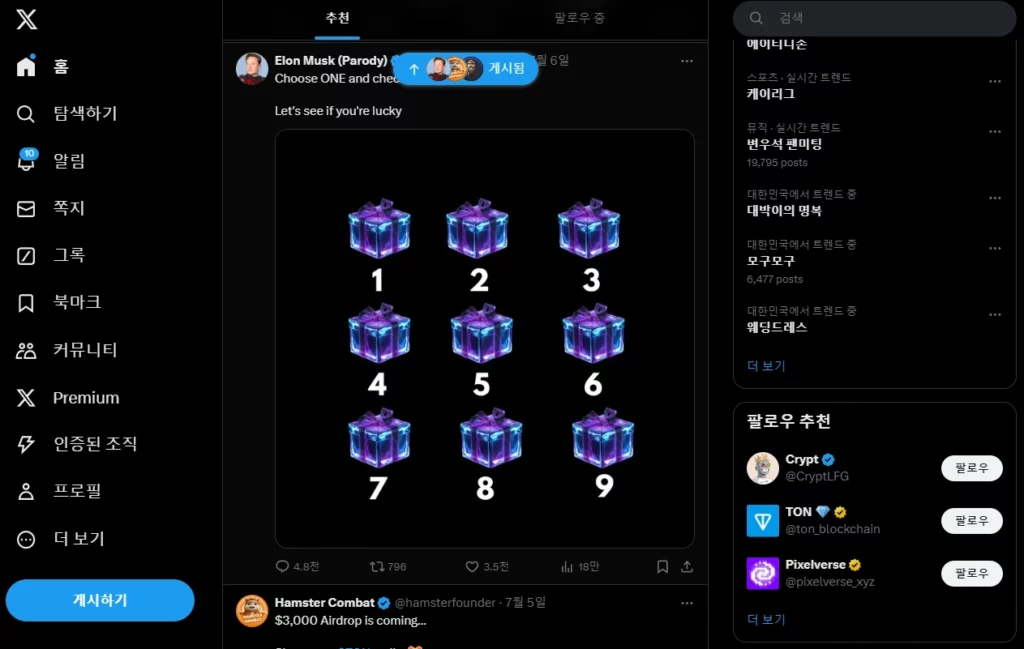
X 탈퇴 메뉴는 인스타그램과 비교했을 때 훨씬 쉽고 찾기 쉽다. 탈퇴하고자 하는 계정으로 로그인을 진행한 다음 좌측에 위치한 메뉴에서 [더보기]를 클릭하고 [설정 및 개인정보]를 클릭한다.
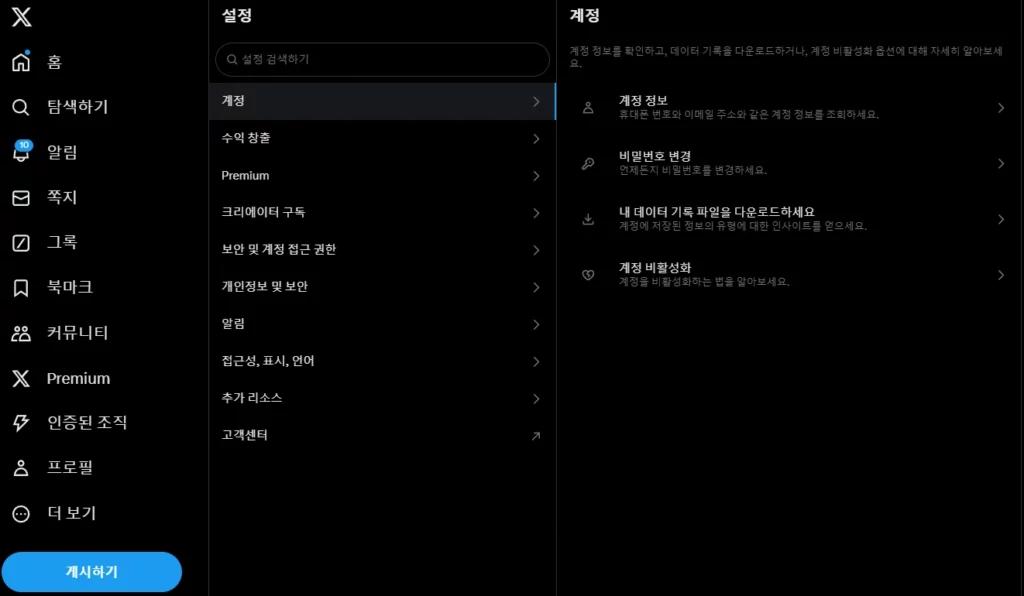
설정 및 개인정보 메뉴에서 [계정]을 클릭하면 ‘계정 비활성화’라는 문구가 보이는데 인스타그램과는 다르게 트위터에서는 비활성화가 탈퇴를 의미한다. [비활성화]를 클릭해준다.
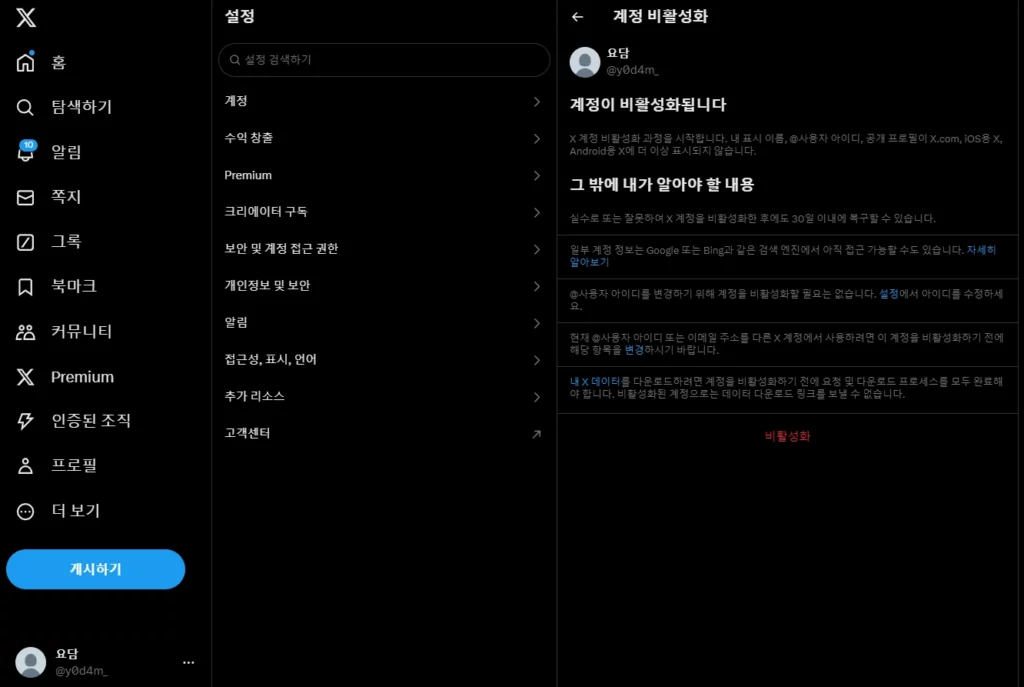
다시 한 번 빨간색으로 되어있는 비활성화 버튼을 클릭하고 자신의 비밀번호를 입력하면 트위터 탈퇴가 완료된다. 비활성화(탈퇴) 이후 30일 이내에 다시 로그인을 하면 계정을 복구할 수 있으니 참고하자.
트위터 탈퇴 (스마트폰)
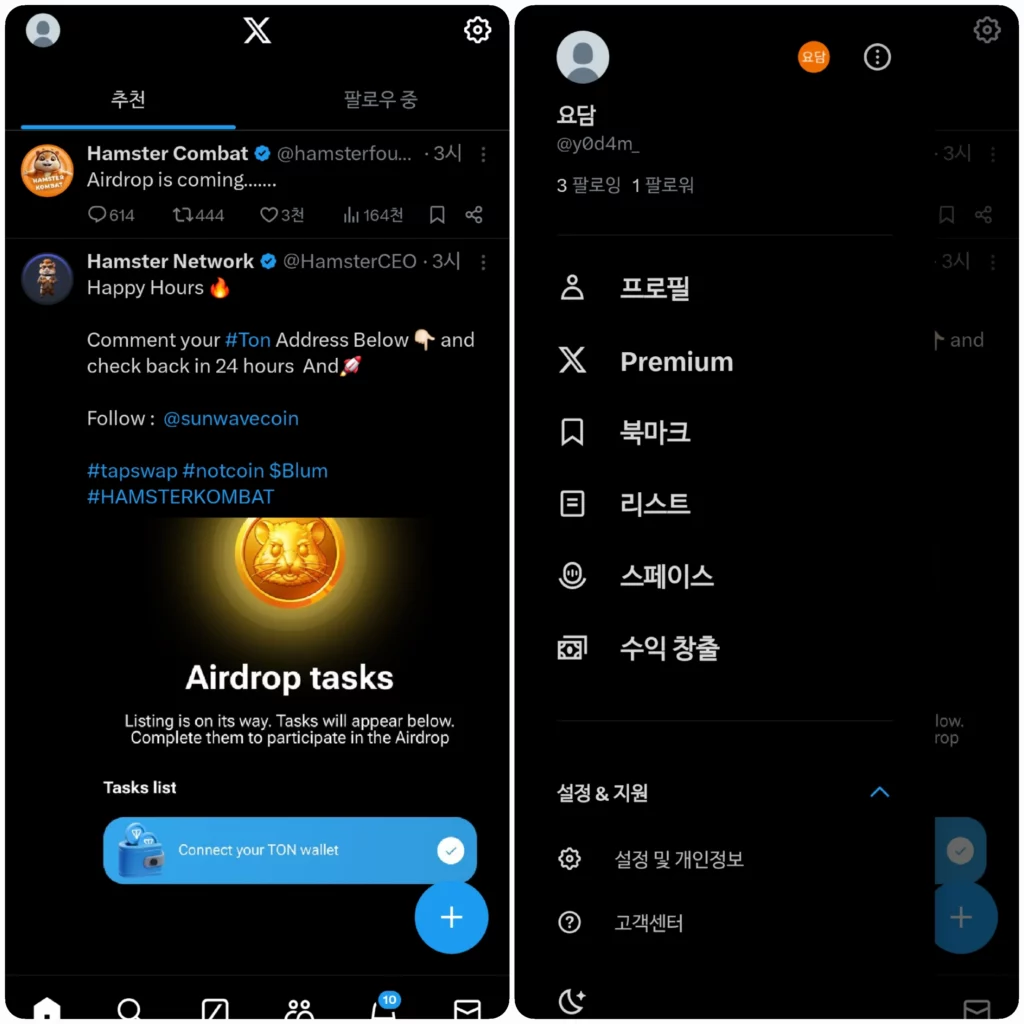
모바일에서의 X 탈퇴 역시 마찬가지로 PC와 동일하게 진행하면 된다. X 앱을 실행하고 좌측 상단에 위치한 프로필 아이콘을 클릭한 다음 설정&지원 메뉴에 위치한 [설정 및 개인정보]를 터치한다.
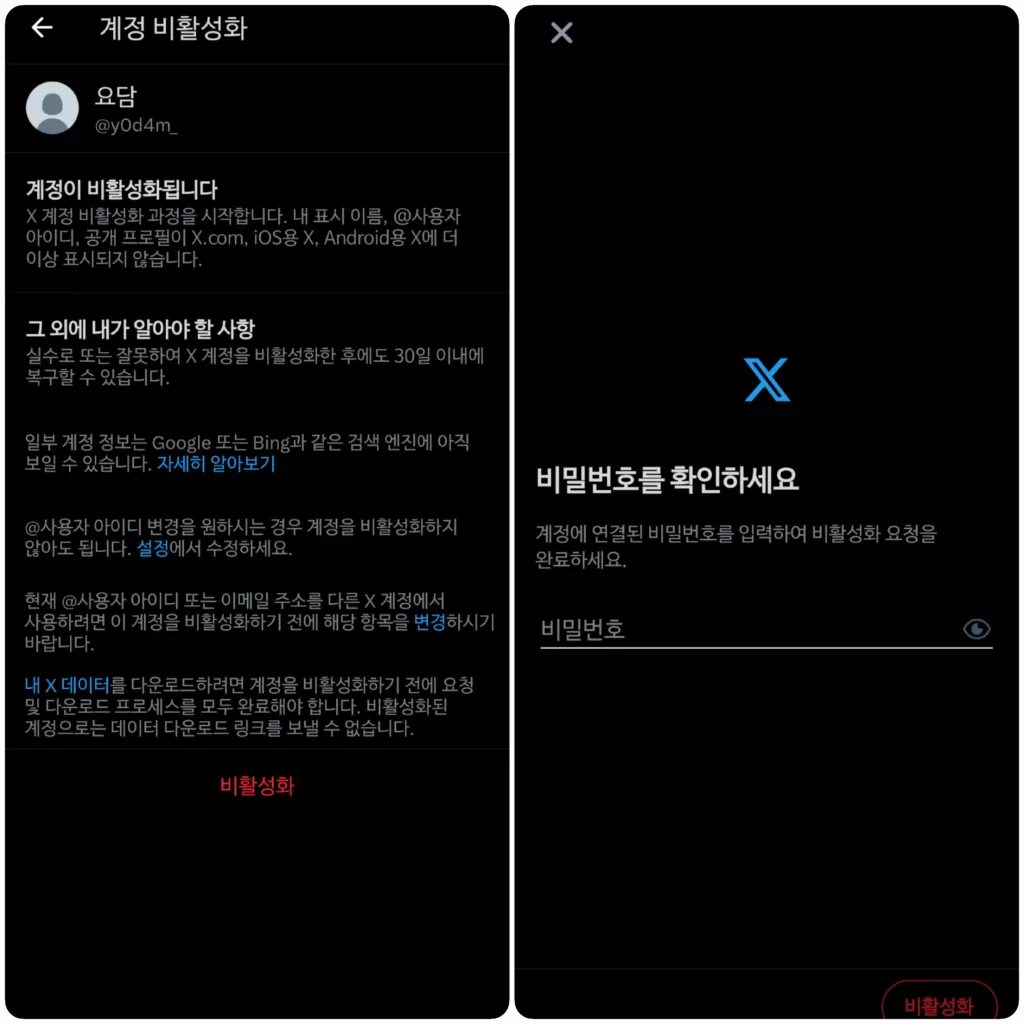
마지막으로 [내 계정]을 선택하면 PC 버전과 동일한 화면이 나타나는데, 이곳에서 [계정 비활성화]를 터치하고 트위터 로그인 비밀번호를 입력하여 트위터 탈퇴를 진행하면 된다. 마찬가지로 비활성화 이후 30일 이내에 다시 로그인을 하면 복구가 가능하다.
주의사항
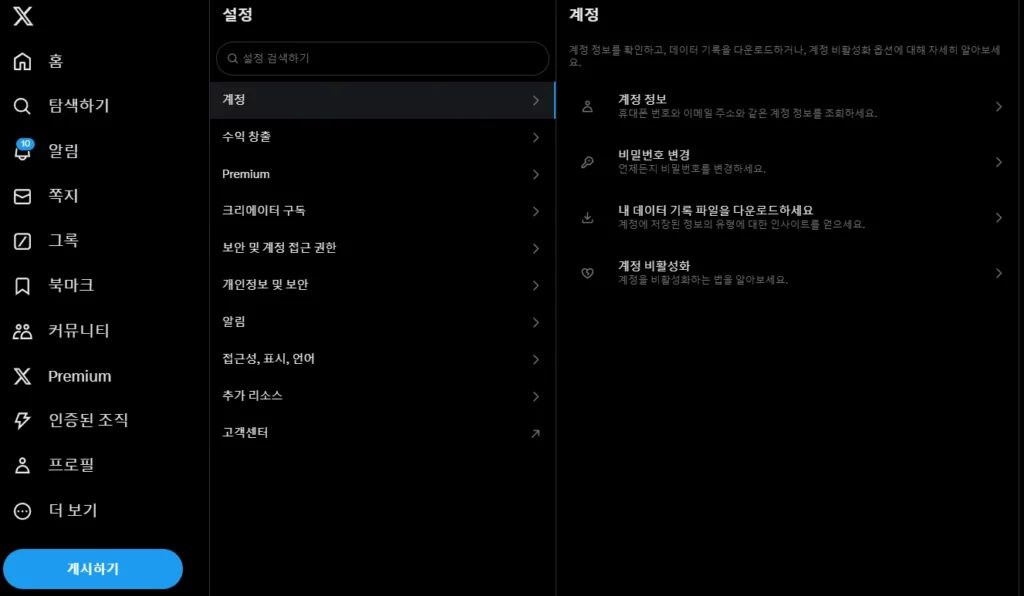
트위터 탈퇴 시 관련된 모든 데이터가 사라지기 때문에 탈퇴하기 전에 데이터를 백업해두기를 권장하고 싶다. 트위터의 자체 백업 기능을 이용하면 트윗, 팔로워 목록, 메시지 등 모든 데이터를 다운로드 할 수 있다.
X 로그인 후 [더 보기] > [설정 및 개인정보] > [계정] > [내 데이터 기록 파일을 다운로드하세요] 순으로 클릭한 다음 비밀번호 입력 시 백업 데이터를 다운로드 받을 수 있다.
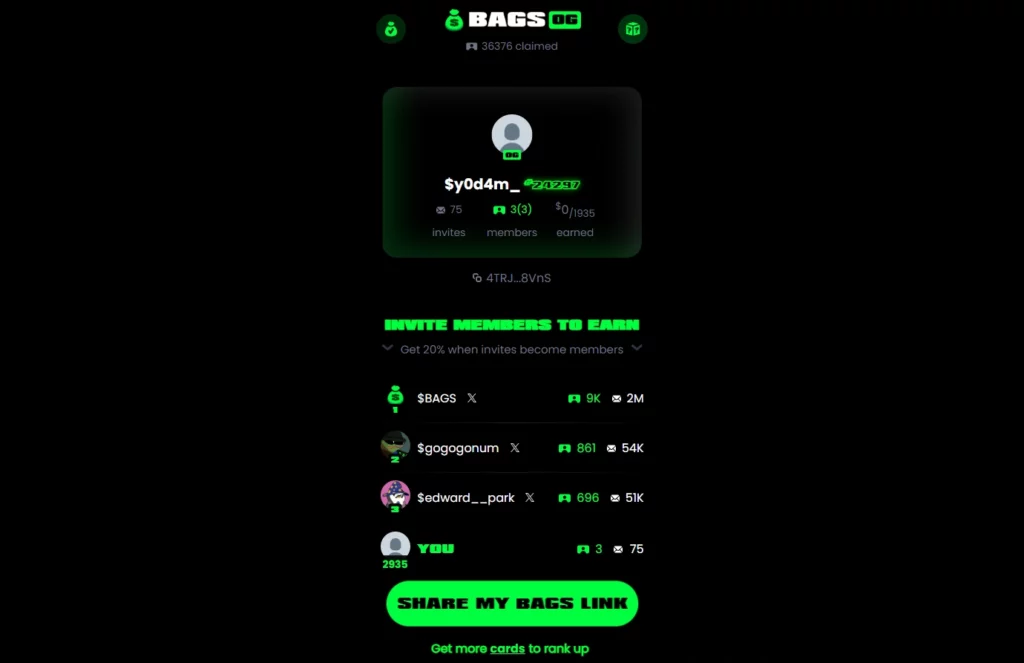
또한 트위터 계정은 다른 서비스와 연동해서 사용하는 경우가 종종 있기 때문에 트위터를 탈퇴하기 전에 해당 서비스의 설정에서 다른 계정 혹은 다른 SNS를 연결하여 해당 서비스의 접근 권한을 잃지 않도록 해야한다.